|
Fashion

(Résultat réduit)
Pour visualiser en grandeur réelle, cliquer sur le tag.
|
Ce tutoriel est une
traduction d'une création originale de Adita
dont j'ai obtenu la permission pour la traduire.
Il est
strictement interdit
de copier cette traduction, de la distribuer sur le Net sans ma
permission écrite et/ou d'afficher votre résultat sur le Net
sans y inclure le lien original de Adita et le lien
de cette traduction.
Merci de respecter notre
travail.
Pour visiter son site, cliquez
ici
Thank you Adita for giving me the permission to translate your
tutorial.
La création de cette traduction a été réalisée avec PSPXII.
Ce tutoriel est de niveau Avancée
Filtres
* Simple
* Richard Rosenman - Scanlines
* Alien Skin Eye Candy 5 - Impact
* MV's Plugin
Pour télécharger les filtres, cliquez ici
Installer les filtres dans le répertoire Plugins de votre choix
Matériel
* Tubes - Masque - Pinceaux - Presets pour Alien Skin Eye
Candy 5 - Impact
Placer le matériel dans les répertoires de votre choix.
Placer les fichiers
aditascreations_perspectiveshadow_fashion_01.fls
aditascreations_perspectiveshadow_fashion_02.fls et
aditascreations_perspectiveshadow_fashion_03.fls
dans le dossier Shadow du filtre Alien Skin Eye Candy 5 - Impact
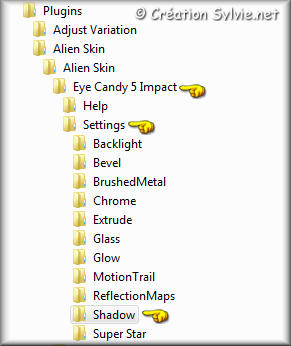
Les fichiers
aditascreations_brush_fashion_01.PspBrush,
aditascreations_brush_fashion_02.PspBrush,
aditascreations_brush_fashion_03.PspBrush et
aditascreations_brush_fashion_04.PspBrush
doivent être importés en pinceau personnalisé.
Pour savoir comment importer un pinceau, cliquez
ici
Le tube principal est une
création de Betsie
Il est strictement interdit
d'utiliser, pour d'autres tutoriels, le matériel spécialement
créé par Adita pour cette création. Merci de respecter cette
condition de Adita.
Merci à vous tous pour votre magnifique travail. :)
** Les calques de certains tubes
sont invisibles afin
de réduire le poids du fichier Matériel.
Pour voir les tubes, enlever le X rouge dans la palette des
calques.
**
Il
est strictement interdit
d'enlever la signature, de renommer les tubes ou de redistribuer
les tubes sans l'autorisation écrite des créateurs de ces
tubes.
Merci de respecter leurs conditions d'utilisations.
Télécharger le matériel
ici
Attention
En cliquant sur le lien, vous
aurez une nouvelle fenêtre qui s'ouvrira.
Repérer dans la liste le fichier Matériel dont vous avez
besoin.
Cliquez dessus. Une autre fenêtre va s'ouvrir.
Dans le bas
de la fenêtre, cliquez sur Téléchargez.
Une autre fenêtre va s'ouvrir.
Il sera écrit "Télécharger"
Cliquez sur ce bouton. Une autre fenêtre s'ouvrira
Un décompte de 10 secondes apparaîtra.
Après ce décompte, le fichier sera disponible.
Cliquez sur "Cliquez ici pour télécharger le fichier" pour
télécharger le matériel
Préparation.
Ouvrir les tubes
À l'aide de la touche Shift et la lettre D de votre clavier,
faire une copie des tubes. Fermer les originaux
Palette Styles et Textures
Couleur Premier plan = #28BECD
Vous êtes prêt alors allons-y. :)
|
Pour vous guider pendant la création de ce tag,
cliquer sur cette flèche avec le bouton gauche de la souris
et déplacer pour marquer votre ligne

|
Étape 1.
Ouvrir une nouvelle image de 900 x 500 pixels,
couleur #000000
Calques - Nouveau calque raster
Outil Pot de peinture
Appliquer la couleur Premier plan dans le nouveau calque
Étape 2.
Calques - Charger/enregistrer un masque -
Charger à partir du disque
Repérer le masque aditascreations_mask_fashion_02

Calques - Fusionner - Fusionner le groupe
Calques - Fusionner - Fusionner les calques visibles
Étape 3.
Calques - Nouveau calque raster
Outil Sélection - Rectangle
Dans la barre d'outils, cliquez sur l'icône Sélection
personnalisée


Étape 4.
Palette Styles et Textures
Nouvelle couleur Premier plan = #E6E2DF
Outil Pot de peinture
Configurer la barre d'outil comme ceci :

Appliquer la nouvelle couleur Premier plan dans la sélection
Sélections - Désélectionner tout
Effets - Effets de réflexion - Miroir rotatif
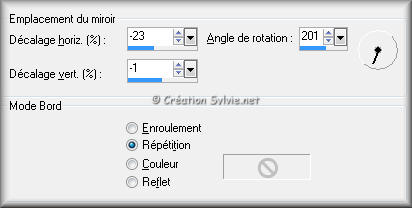
Palette des calques
Réduire l'opacité à 32
Étape 5.
Calques - Nouveau calque raster
Outil Pinceau
Repérer le pinceau aditascreations_brush_fashion_01

Appliquer le pinceau dans le haut du tag, à gauche
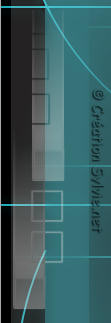
Effets - Effets 3D - Ombre de portée
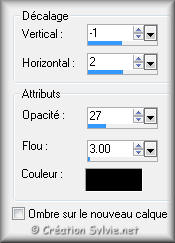
Étape 6.
Calques - Nouveau calque raster
Outil Pinceau
Repérer le pinceau aditascreations_brush_fashion_02
Palette Styles et Textures
Nouvelle couleur Premier plan = #000000
Appliquer le pinceau comme ceci :
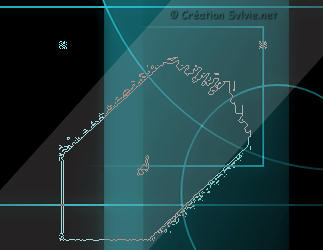
Étape 7.
Calques - Nouveau calque raster
Outil Sélection - Rectangle
Dans la barre d'outils, cliquez sur l'icône Sélection
personnalisée
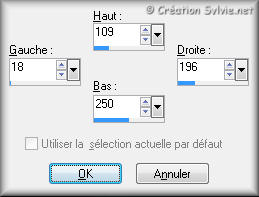
Palette Styles et Textures
Nouvelle couleur Premier plan = #28BECD
Outil Pot de peinture
Même configuration de la barre d'outil comme l'étape 4
Appliquer la nouvelle couleur Premier plan dans la sélection
Garder la sélection
Étape 8.
Sélections - Modifier - Contracter de 25 pixels
Presser la touche Delete (Suppr) de votre clavier
Sélections - Modifier - Agrandir de 1 pixel
Palette Styles et Textures
Nouvelle couleur Premier plan = #E6E2DF
Calques - Nouveau calque raster
Outil Pot de peinture
Appliquer la nouvelle couleur Premier plan dans la sélection
Effets - Modules externes - Richard Rosenman - Scanlines
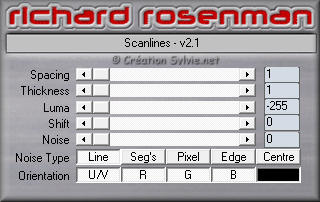
Effets - Modules externes - Simple - Quick Tile
Cliquez sur Apply
Garder la sélection
Étape 9.
Ouvrir le tube Betsie_323_8 jan.2010
Vous assurez de travailler avec une copie (Touche Shift + Lettre
D)
Supprimer les calques de signature
Outil Sélection - Rectangle
Sélectionner le haut du tube comme ceci :

Édition - Copier
Retourner à votre tag
Édition - Coller dans la sélection
Sélections - Désélectionner tout
Calques - Agencer - Déplacer vers le bas
Étape 10.
Palette des calques
Activer le calque en haut de la pile
Calques - Fusionner - Fusionner avec le calque de dessous
Effets - Modules externes - Alien Skin Eye Candy 5 - Impact -
Perspective Shadow
Repérer le preset aditascreations_perspectiveshadow_fashion_01
Cliquez sur Ok
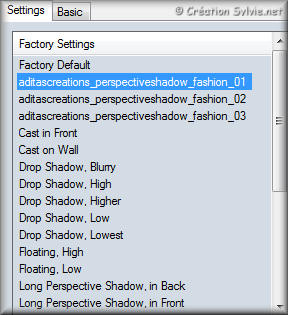
Étape 11.
Calques - Dupliquer
Image - Rotation - Rotation libre

Placer comme ceci :
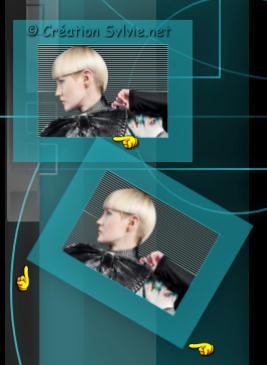
Étape 12.
Calques - Dupliquer
Image - Miroir
Placer comme ceci :
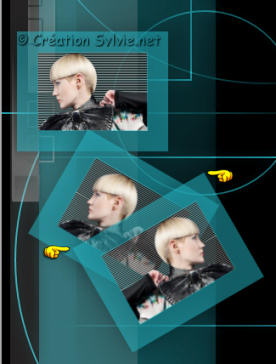
Étape 13.
Calques - Nouveau calque raster
Outil Pinceau
Repérer le pinceau aditascreations_brush_fashion_03
Changer l'opacité à 100 et décochez Aspect humide
Palette Styles et Textures
Nouvelle couleur Premier plan = #000000
Appliquer le pinceau comme ceci :

Effets - Effets 3D - Ombre de portée
Même configuration que l'étape 5 (déjà en mémoire)
Étape 14.
Calques - Nouveau calque raster
Outil Pinceau
Repérer le pinceau aditascreations_brush_fashion_04
Palette Styles et Textures
Nouvelle couleur Premier plan = #28BECD
Appliquer le pinceau comme ceci :
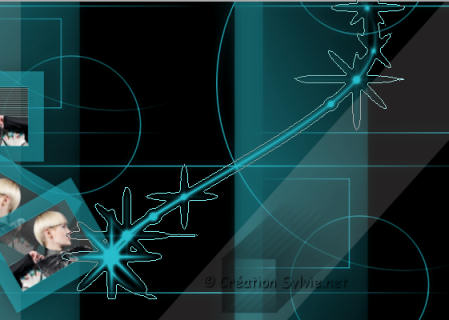
Effets - Effets 3D - Ombre de portée
Même configuration que l'étape 5 (déjà en mémoire)
Étape 15.
Calques - Fusionner - Tous aplatir
Calques - Dupliquer
Effets - Modules externes - MV's Plugin - PanoWrap
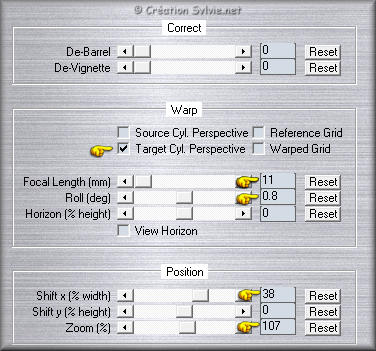
Effets - Modules externes - Alien Skin Eye
Candy 5 - Impact - Perspective Shadow
Repérer le preset aditascreations_perspectiveshadow_fashion_02
Cliquez sur Ok
Étape 16.
Calques - Nouveau calque raster
Outil Pinceau
Repérer le pinceau aditascreations_brush_fashion_01
Palette Styles et Textures
Nouvelle couleur Premier plan = #E6E2DF
Appliquer le pinceau dans le bas du tag, à droite

Effets - Effets 3D - Ombre de portée
Même configuration que l'étape 5 (déjà en mémoire)
Étape 17.
Ouvrir à nouveau le tube Betsie_323_8 jan.2010
Édition - Copier
Retourner à votre tag
Édition - Coller comme nouveau calque
Image - Redimensionner
Décochez Redimensionner tous
les calques
Redimensionner à 85%
Placer au centre
(Voir Résultat final)
Effets - Modules externes - Alien Skin Eye
Candy 5 - Impact - Perspective Shadow
Repérer le preset aditascreations_perspectiveshadow_fashion_03
Cliquez sur Ok
Étape 18.
Calques - Fusionner - Tous aplatir
Image - Ajouter des bordures - Symétrique coché
Taille de 1 pixel = Couleur #28BECD
Taille de 40 pixels = Couleur #000000
Taille de 1 pixel = Couleur #28BECD
Étape 19.
Ajouter votre signature
Calques - Fusionner - Fusionner les calques visibles
Voilà ! Votre tag est terminé.
Il ne vous reste plus qu'à le redimensionner si nécessaire et à
l'enregistrer en format JPG, compression à 25
J'espère que vous avez aimé faire ce tutoriel. :)
Il est interdit de copier ou de distribuer
cette traduction sans mon autorisation
|